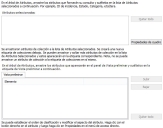Configurar el panel Lista
Es posible configurar la apariencia de los datos que aparecen en el panel Lista. Usted realiza los cambios necesarios en el diálogo Propiedades de atributos.
Para cada atributo, se puede:
- Cambiar el encabezado de columna: es el texto que aparece como título de la columna.
- Indicar si es un atributo Color, distinguiendo entre el color del texto o el color de fondo.
- Mostrar columna u ocultarla: particularmente útil si el atributo es de color, ya que no es necesario mostrar la columna del color, dado que este se refleja en el color del texto o del fondo de la lista.
- Eliminar ceros a la izquierda: Elimina los ceros a la izquierda de los números en atributos como el Id. de la incidencia.
- Truncar a un número dado de caracteres: limita la longitud de los datos que aparecen en el panel de vista previa. Por ejemplo, limitar la Descripción de la llamada a 256 caracteres.
- Ajustar la alineación de datos: ajusta los datos mostrados a la izquierda, centro o derecha del panel de vista previa.
- Utilizar la columna para ordenar datos: forma parte de la propia consulta y establece el orden en que se muestran los resultados, de forma ascendente o descendente.
- Definir la Anchura del encabezado de la columna, equivalente a ajustar el ancho de la columna al del elemento de datos más largo. De forma alternativa, se puede utilizar la anchura indicada por el diseñador (esto se puede modificar moviendo la línea de separación entre dos atributos de la lista Atributos seleccionados.
El siguiente procedimiento ilustra como modificar atributos mediante el cuadro de diálogo Propiedades de atributos. También es posible modificar los atributos desde el árbol Consulta, haciendo clic con el botón derecho en el atributo y seleccionando las opciones pertinentes.
Para configurar el panel Lista:
- Abra la consulta correspondiente.
- En el árbol Consulta, haga clic en Atributos.
Aparece la página Atributos y vista preliminar.
- En la lista Atributos seleccionados, haga clic con el botón derecho en el atributo y a continuación, hacer clic en Propiedades.
Aparece el cuadro de diálogo Propiedades del atributo.
- Haga los cambios necesarios y a continuación, haga clic en Aceptar.
Si se quiere comprobar la apariencia de los datos que aparecen en el panel Lista, haga clic en Probar consulta. Aparece un subconjunto de registros de la base de datos en la página Atributos y vista preliminar. Para finalizar la prueba y volver al Diseñador de consultas e informes, haga clic en Finalizar prueba.
- Haga clic en Finalizar.
Aparece el cuadro de diálogo Guardar consulta. - Haga clic en Sí para guardar los cambios.